Summe, wenn mit bestimmtem Text oder Zeichen beginnt oder endet
Um Werte zu summieren, wenn entsprechende Zellen mit einem bestimmten Wert beginnen oder enden, können Sie die SUMMEWENN-Funktion mit einem Platzhalter (*) verwenden, um dies zu erreichen. Dieser Artikel wird im Detail vorstellen, wie man die Formel verwendet.

- Summe von Werten, wenn entsprechende Zellen mit einem bestimmten Wert beginnen
- Summe von Werten, wenn entsprechende Zellen mit einem bestimmten Wert enden
Summe von Werten, wenn entsprechende Zellen mit einem bestimmten Wert beginnen
Um Werte zu summieren, wenn entsprechende Zellen mit einem bestimmten Wert beginnen, kann die normale SUMMEWENN-Funktion helfen. Die allgemeine Syntax lautet:
- Bereich: Der Bereich, in dem das Kriterium (Text*) übereinstimmt;
- Text*: Das Kriterium, auf dessen Basis Sie Werte summieren möchten. Hier wird der *-Platzhalter verwendet, um eine beliebige Anzahl von Zeichen zu finden. Um alle Elemente abzugleichen, die mit einem bestimmten Text beginnen, setzen Sie den *-Platzhalter am Ende des Textes. (Beachten Sie, dass Sie den Text und den Platzhalter in doppelte Anführungszeichen setzen müssen.)
- Summenbereich: Der Bereich von Zellen mit übereinstimmenden numerischen Werten, die Sie summieren möchten.
Zum Beispiel möchte ich hier alle Verkäufe der Artikel summieren, die mit dem Text „KTE“ beginnen. Bitte kopieren Sie eine der folgenden Formeln in eine leere Zelle, oder geben Sie sie ein, und drücken Sie dann die Eingabetaste, um das Ergebnis zurückzugeben:
=SUMMEWENN(A2:A10;D2&"*",B2:B10) (Verwenden Sie einen Zellbezug)
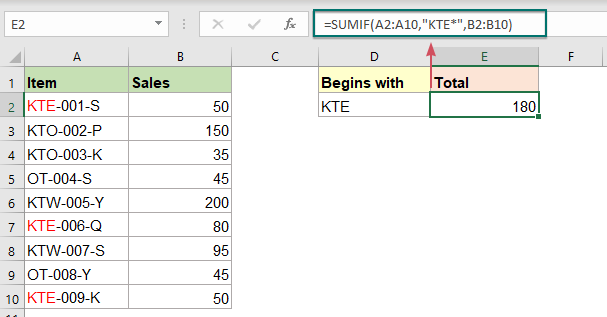
Summe von Werten, wenn entsprechende Zellen mit einem bestimmten Wert enden
Ähnlich können Sie Werte summieren, wenn entsprechende Zellen mit einem bestimmten Wert enden, indem Sie den *-Platzhalter in die Kriterien mit der SUMMEWENN-Funktion einbetten. Die allgemeine Syntax lautet:
- Bereich: Der Bereich, in dem das Kriterium (Text*) übereinstimmt;
- *Text: Das Kriterium, auf dessen Basis Sie Werte summieren möchten. Hier wird der *-Platzhalter verwendet, um eine beliebige Anzahl von Zeichen zu finden. Um alle Elemente abzugleichen, die mit einem bestimmten Text enden, setzen Sie den *-Platzhalter vor den Text. (Beachten Sie, dass Sie den Text und den Platzhalter in doppelte Anführungszeichen setzen müssen.)
- Summenbereich: Der Bereich von Zellen mit übereinstimmenden numerischen Werten, die Sie summieren möchten.
In diesem Beispiel werde ich alle Verkäufe der Artikel summieren, die mit dem Zeichen „S“ enden. Bitte verwenden Sie eine der folgenden Formeln in eine leere Zelle, und drücken Sie dann die Eingabetaste, um das Ergebnis zurückzugeben:
=SUMMEWENN(A2:A10; "*"&D2,B2:B10) (Verwenden Sie einen Zellbezug)

Hinweis: Diese SUMMEWENN-Funktion unterscheidet keine Groß-/Kleinschreibung.
Verwandte Funktionen:
- SUMMEWENN:
- Die SUMMEWENN-Funktion kann helfen, Zellen basierend auf einem Kriterium zu summieren.
Weitere Artikel:
- Summe, wenn Zellen spezifischen Text in einer anderen Spalte enthalten
- Dieses Tutorial zeigt Ihnen, wie Sie Werte summieren, wenn Zellen spezifischen oder teilweisen Text in einer anderen Spalte enthalten. Nehmen Sie den unten stehenden Datenbereich als Beispiel, um die Gesamtbeträge der Produkte zu erhalten, die den Text „T-Shirt“ enthalten. Sowohl die SUMMEWENN-Funktion als auch die SUMMENPRODUKT-Funktion können diese Aufgabe in Excel erledigen.
- Summe der kleinsten oder untersten N-Werte
- In Excel ist es einfach, einen Zellbereich mithilfe der SUMME-Funktion zu summieren. Manchmal müssen Sie möglicherweise die kleinsten oder untersten 3, 5 oder n Zahlen in einem Datenbereich summieren, wie im folgenden Screenshot gezeigt. In diesem Fall kann die Kombination aus SUMMENPRODUKT und der KLEINSTE-Funktion Ihnen helfen, dieses Problem in Excel zu lösen.
- Summe der kleinsten oder untersten N-Werte basierend auf Kriterien
- In einem früheren Tutorial haben wir besprochen, wie man die kleinsten n Werte in einem Datenbereich summiert. In diesem Artikel führen wir eine weiterführende fortgeschrittene Operation durch – die Summierung der niedrigsten n Werte basierend auf einem oder mehreren Kriterien in Excel.
Die besten Office-Produktivitätstools
Kutools für Excel - Hilft Ihnen, sich von der Masse abzuheben
Kutools für Excel bietet über 300 Funktionen, sodass alles, was Sie benötigen, nur einen Klick entfernt ist...
Office Tab - Aktivieren Sie tabbed Lesen und Bearbeiten in Microsoft Office (inklusive Excel)
- In einer Sekunde zwischen Dutzenden offener Dokumente wechseln!
- Reduziert Hunderte von Mausklicks für Sie jeden Tag, verabschieden Sie sich von der Maushand.
- Steigert Ihre Produktivität um 50 % beim Anzeigen und Bearbeiten mehrerer Dokumente.
- Bringt Effiziente Tabs ins Office (inklusive Excel), genau wie bei Chrome, Edge und Firefox.